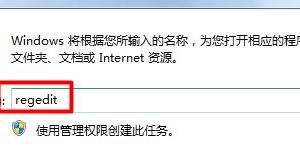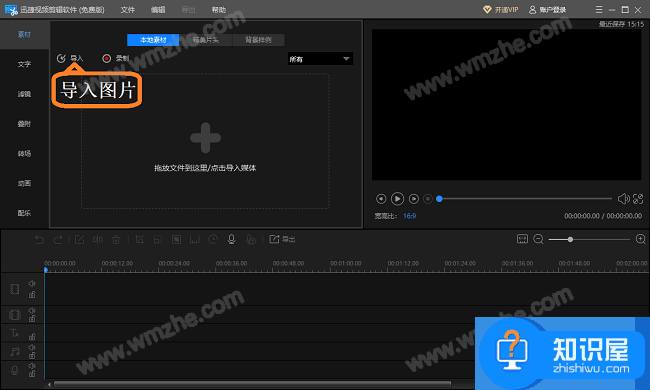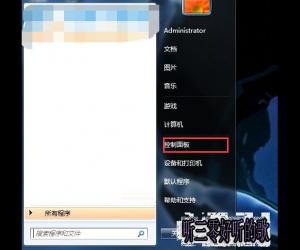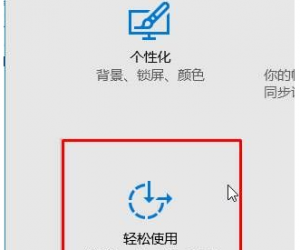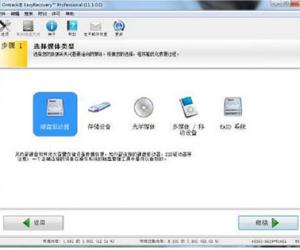怎么在win10桌面添加我的文档图标 Win10系统桌面如何添加我的文档方法
发布时间:2017-10-29 19:29:20作者:知识屋
怎么在win10桌面添加我的文档图标 Win10系统桌面如何添加我的文档方法。我们在使用电脑的时候,总是会遇到很多的电脑难题。当我们在遇到了win10桌面如何添加我的文档的时候,那么我们应该怎么办呢?今天就一起来跟随知识屋的小编看看怎么解决的吧。
win10桌面如何添加我的文档?
1、首先第一步我们需要做的就是进入到电脑的桌面上,然后在桌面上找到一处空白的位置,找到以后直接使用电脑对其进行右键点击操作,这个时候就会弹出一个选项列表,我们直接在里面对个性化进行选择就可以了。
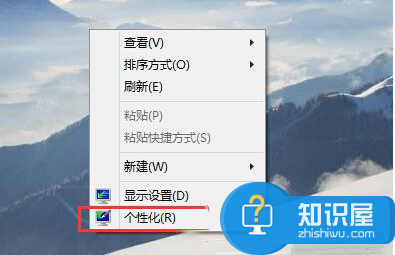
2、当我们在完成了上面的操作步骤以后,现在已经进入到了个性化的设置页面中了,在这个里面我们需要对主题进行点击,接着在页面的右边位置对桌面图标设置进行点击就可以了,继续进行下一步的操作。
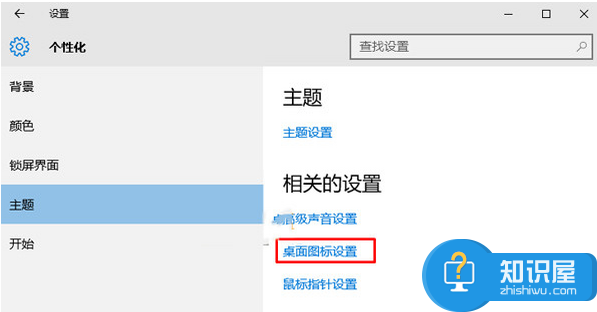
3、现在我们就能看到电脑跳出了桌面图标设置的页面了,在这个里面我们可以看到用户的文件,直接对其进行勾选操作,接着进行确认即可。
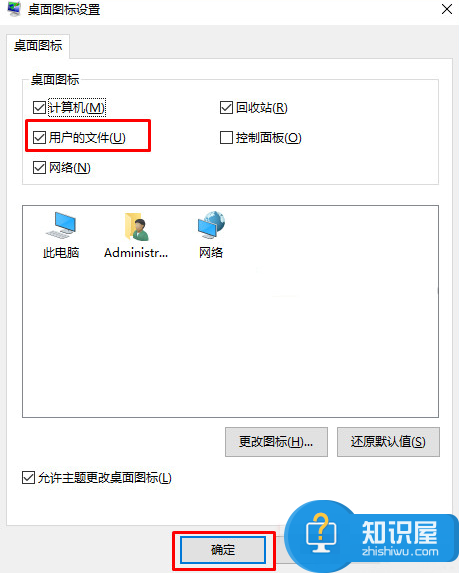
4、这个时候我们就可以看到电脑的桌面上出现了一个新的文件夹了,这就是全部的操作步骤了,是不是很简单呢?
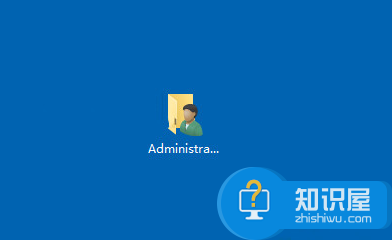
知识阅读
软件推荐
更多 >-
1
 一寸照片的尺寸是多少像素?一寸照片规格排版教程
一寸照片的尺寸是多少像素?一寸照片规格排版教程2016-05-30
-
2
新浪秒拍视频怎么下载?秒拍视频下载的方法教程
-
3
监控怎么安装?网络监控摄像头安装图文教程
-
4
电脑待机时间怎么设置 电脑没多久就进入待机状态
-
5
农行网银K宝密码忘了怎么办?农行网银K宝密码忘了的解决方法
-
6
手机淘宝怎么修改评价 手机淘宝修改评价方法
-
7
支付宝钱包、微信和手机QQ红包怎么用?为手机充话费、淘宝购物、买电影票
-
8
不认识的字怎么查,教你怎样查不认识的字
-
9
如何用QQ音乐下载歌到内存卡里面
-
10
2015年度哪款浏览器好用? 2015年上半年浏览器评测排行榜!